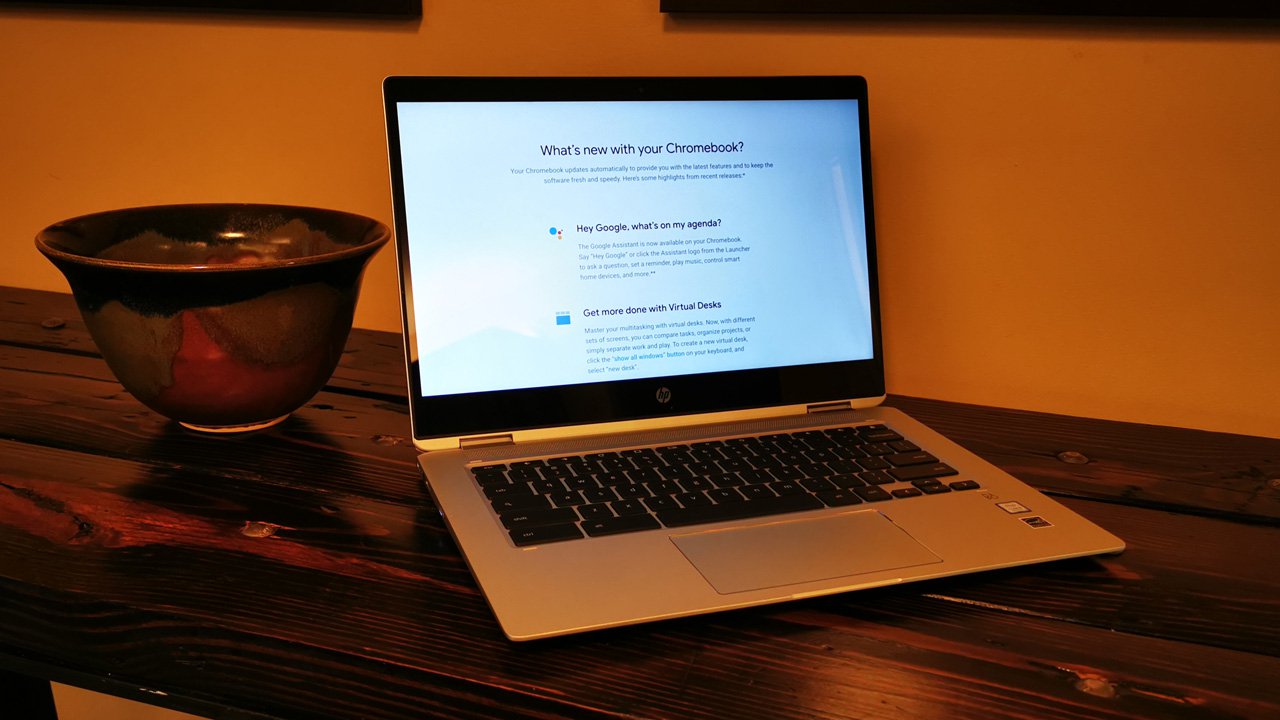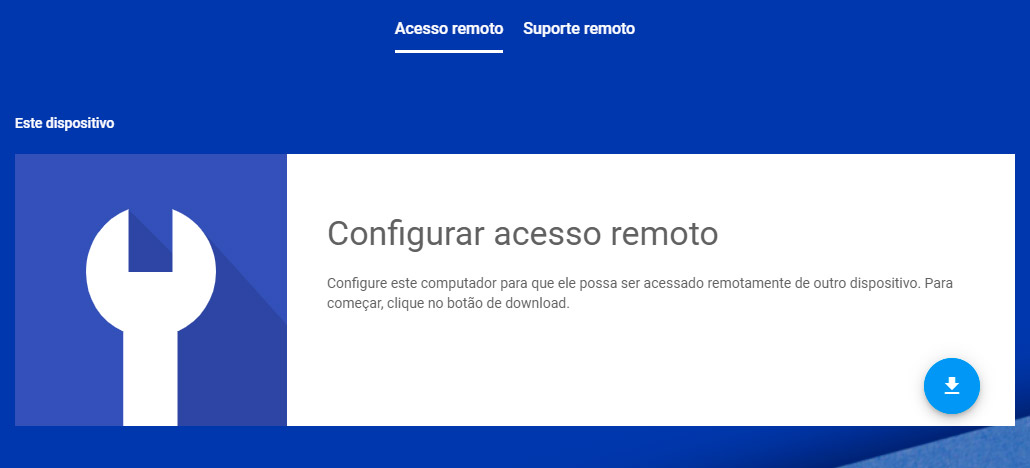Apa yang Harus Dilakukan Jika Audio MacBook Pro Anda Menjadi Buruk
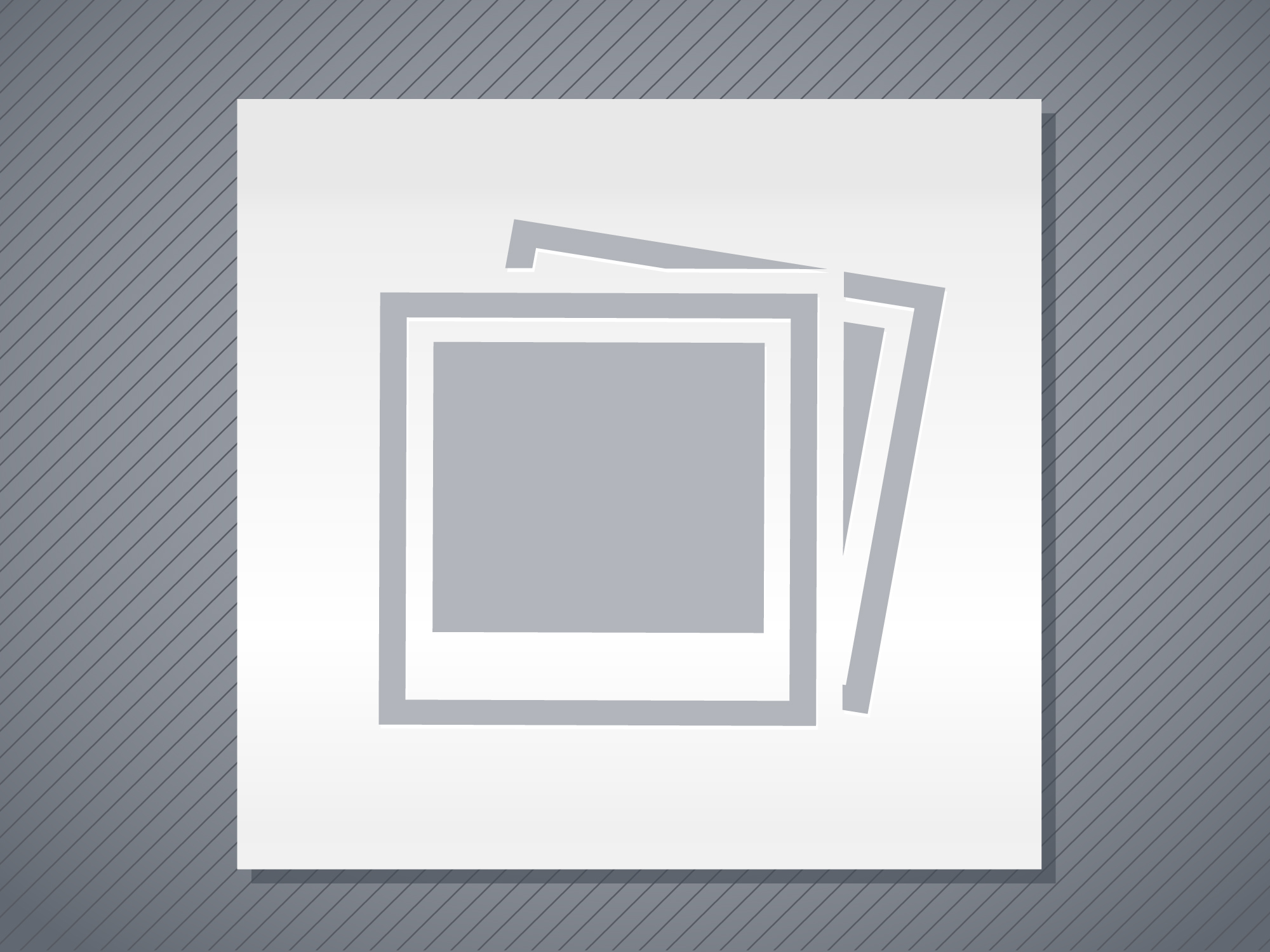
Tiba-tiba, MacBook Pro saya yang tepercaya terdengar jauh kurang manis.
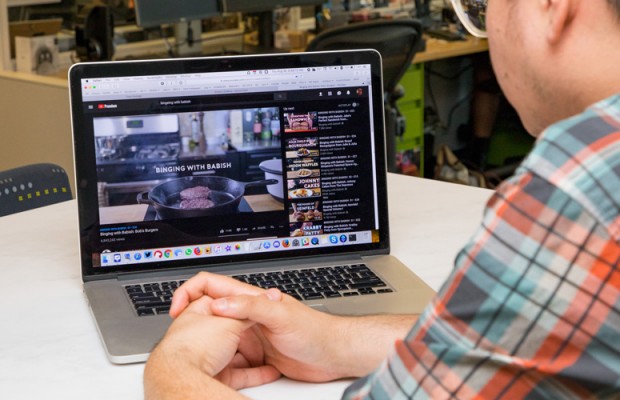
Itu cukup larut malam, dan saya sedang membuat episode lain dari Binging populer dengan Babish YouTube seri memasak, ketika nada inang yang mendalam dari tuan rumah mengambil nada yang asing dan kabur. Dengan kaget, saya terus mencoba memuat video dan lagu lain, memutar audio dari semua jenis browser dan aplikasi, dan semuanya terdengar mengerikan.
Aku berkata pada diriku sendiri bahwa sudah terlambat, bahwa aku akan tidur di situ dan bangun untuk menemukan bahwa masalahnya telah teratasi dengan sendirinya. Saya salah.
Dalam enam tahun lebih saya memiliki laptop ini, saya tidak pernah mendengar masalah audio seperti ini. Jadi, saya mencari solusi online, karena solusi pertama yang saya temukan – menjaga volume di bawah 75 persen – bukan untuk saya. Saya suka musik saya keras.
Solusi ditemukan online
Trik pertama yang saya temukan adalah mengatur ulang NVRAM dan PRAM, yang Anda lakukan dengan mem-boot komputer sambil menahan Command, Option, P dan R, hingga Anda mendengar dua bunyi genta lonceng.
Tetapi ketika kedua lonceng berbunyi, masing-masing dengan distorsi yang sama yang saya dengar sebelumnya, saya tahu itu bukan trik yang tepat.
Saran berikutnya meminta saya masuk sebagai pengguna Tamu, untuk melihat apakah masalahnya terbatas pada pengaturan untuk akun. Untuk melakukan itu, Anda me-restart komputer Anda dan memilih Tamu ketika masuk. Jika Tamu tidak tersedia, buka System Preferences, klik Pengguna, klik Opsi Masuk dan aktifkan login tamu. Sayangnya, video dan lagu terdengar sama buruknya di akun tamu.
LEBIH: Apple MacBook Pro (2018) vs. Dell XPS 13: Menghadapi Mati!
Perbaikan terakhir yang saya temukan online menyarankan membuka Terminal untuk menjalankan perintah sudo killall coreaudiod, untuk mengetahui apakah masalah tersebut telah di-root AppleCore Audio, API tingkat rendah yang mengatur suara. Setelah saya menyalin dan menempelkan ketiga kata itu ke jendela Terminal baru, tekan Return dan ketikkan kata sandi saya, kualitas suara tetap kabur.
Dan sementara solusi itu tidak berhasil, saya memberikannya di sini kalau-kalau ada yang bekerja untuk orang lain.
Upaya terakhir
Kemudian, saya melihat saran untuk menggunakan slider keseimbangan audio untuk mengetahui speaker mana yang rusak (jika hanya satu). Untuk menemukan itu, buka System Preferences, klik Audio lalu klik Output.
Saya kemudian memuat "Brokoli" musisi DRAM – trek yang sangat bass – dan menggeser slider keseimbangan audio Kiri-ke-Kanan. Saya tidak mendengar distorsi ketika audio hanya datang dari sisi kanan.
Ya, hanya menggunakan satu speaker berarti saya memiliki lebih sedikit suara yang berasal dari laptop saya, dan saya tidak memiliki suara stereo lagi. Ini bukan perbaikan yang benar; hanya itu yang bisa saya lakukan. Saya sudah menjangkau Apple dan akan memperbarui cerita ini jika saya mendapat jawaban.
Sekarang, saya punya lebih banyak alasan untuk mendapatkan MacBook baru; dan saya berharap Retina MacBook Air yang dikabarkan keluar, karena saya juga tidak memiliki garansi. Oh, dan ini tidak membuat saya merasa terlalu percaya diri tentang berapa bulan lagi MacBook Pro saya telah pergi, jadi saya pastikan untuk mencadangkan Mac saya.
Pembaruan: Saya menemukan cara
Kami punya akhir yang bahagia, teman-teman! Ketika saya membawa MacBook Pro saya ke Genius Bar untuk mengganti baterainya, desain fisik laptop mengharuskan perusahaan untuk juga mengganti sebagian besar bagian di bagian atas dek notebook. Itu termasuk speaker, yang memperbaiki masalah audio.
Jika Anda tidak dapat memperbaiki masalah penting di Mac Anda, lihat panduan kami tentang cara mengatur ulang MacBook, sebelum Anda menjualnya atau memberikannya. Juga, lihat panduan kami untuk rumor MacBook Pro 2019.
Kredit: Laptop Mag